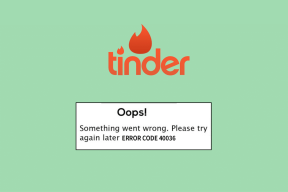Jak wyłączyć powiadomienia Discord
Różne / / November 28, 2021
Discord to świetna platforma dla graczy, ponieważ pozwala im komunikować się ze sobą poprzez tworzenie kanałów. Jeśli chcesz używać Discord do funkcji konwersacji audio/tekstowej podczas gry, musisz również pamiętać o ciągłym pingowaniu powiadomień Discord. Chociaż powiadomienia są ważne, aby ostrzegać nas o nowych aktualizacjach, mogą one również stać się irytujące.
Na szczęście Discord, jako świetna aplikacja, zapewnia opcję wyłączenia powiadomień. Możesz to zrobić na wiele sposobów i dla wszystkich/wybranych użytkowników. Przeczytaj nasz zwięzły przewodnik na jak wyłączyć powiadomienia Discord dla wielu kanałów i dla indywidualnych użytkowników.
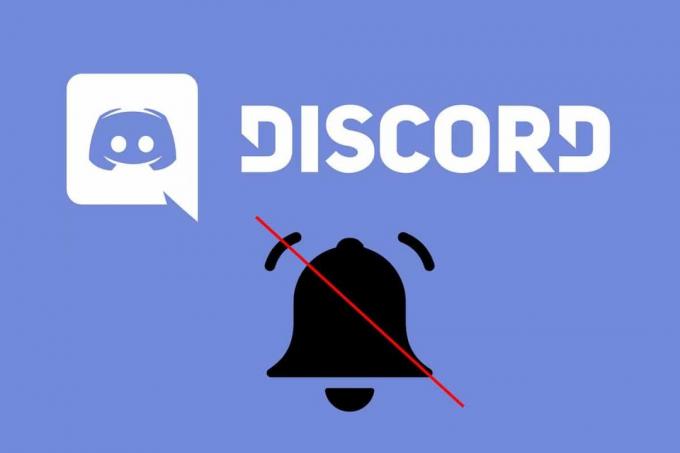
Zawartość
- Jak wyłączyć powiadomienia Discord w systemach Windows, macOS i Android
- Jak wyłączyć powiadomienia Discord na komputerze z systemem Windows?
- Metoda 1: Wycisz powiadomienia serwera na Discord
- Metoda 2: Wycisz jeden lub wiele kanałów na Discord
- Metoda 3: Wycisz określonych użytkowników na Discord
- Metoda 4: Wycisz powiadomienia Discord za pomocą ustawień systemu Windows
- Jak wyłączyć powiadomienia Discord na komputerze Mac?
- Metoda 1: Wstrzymaj powiadomienia Discord
- Metoda 2: Wyłącz powiadomienia Discord
- Jak wyłączyć powiadomienia Discord na telefonie z Androidem?
- Metoda 1: Wycisz serwer Discord w aplikacji Discord
- Metoda 2: Wycisz pojedyncze lub wiele kanałów w aplikacji Discord
- Metoda 3: Wycisz określonych użytkowników w aplikacji Discord
- Metoda 4: Wyłącz powiadomienia Discord w ustawieniach telefonu komórkowego
Jak wyłączyć powiadomienia Discord w systemach Windows, macOS i Android
Jak wyłączyć powiadomienia Discord na komputerze z systemem Windows?
Jeśli użyjesz Niezgoda na komputerze z systemem Windows, możesz wyłączyć powiadomienia, postępując zgodnie z jedną z poniższych metod.
Metoda 1: Wycisz powiadomienia serwera na Discord
Discord daje możliwość wyciszenia powiadomień dla całego serwera Discord. Dlatego możesz wybrać tę metodę, jeśli chcesz zablokować wszystkie powiadomienia z Discord, aby nie rozpraszać się ani nie przeszkadzać. Ponadto Discord pozwala wybrać przedział czasowy, w którym powiadomienia serwera powinny pozostać wyciszone, tj. 15 minut, 1 godzina, 8 godzin, 24 godziny lub Do czasu, gdy go ponownie włączę.
Oto jak wyłączyć powiadomienia Discord dla serwera:
1. Początek Niezgoda za pośrednictwem oficjalnej strony Discord lub jej aplikacji komputerowej.
2. Wybierz serwerIkona z menu po lewej stronie. Kliknij prawym przyciskiem myszy serwer dla których chcesz wyciszyć powiadomienia.
3. Kliknij Ustawienia powiadomień z menu rozwijanego, jak pokazano.
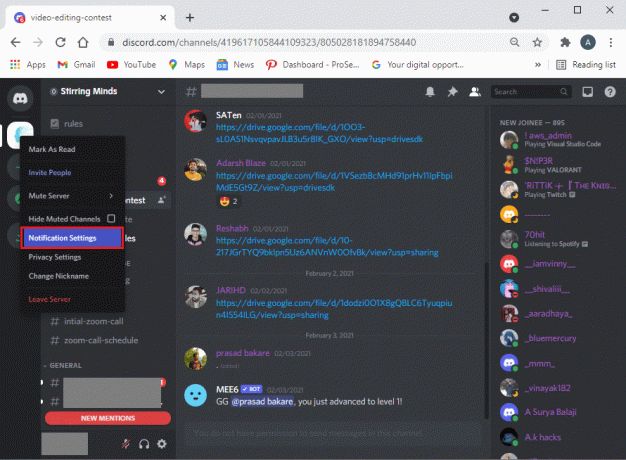
4. Tutaj kliknij Wycisz serwer i wybierz Ramy czasowe, jak pokazano poniżej.

5. Discord oferuje następujące opcje poniżej ustawienia powiadomień serwera.
- Wszystkie wiadomości: Otrzymasz powiadomienia dla całego serwera.
- Tylko @wzmianki: Jeśli włączysz tę opcję, będziesz otrzymywać powiadomienia tylko wtedy, gdy ktoś wymieni Twoje imię i nazwisko na serwerze.
- Nic– Oznacza to, że całkowicie wyciszysz serwer Discord
- Pomiń @wszystkich i @tutaj: Jeśli użyjesz polecenia @everyone, wyciszysz powiadomienia od wszystkich użytkowników. Ale jeśli użyjesz polecenia @here, wyciszysz powiadomienia od użytkowników, którzy są aktualnie online.
- Pomiń wszystkie @wzmianki o rolach: Jeśli włączysz tę opcję, możesz wyciszyć powiadomienia dla członków o rolach takich jak @admin lub @mod na serwerze.
6. Po wybraniu żądanej opcji kliknij Gotowe oraz Wyjście okno.
To jest jak wyciszyć powiadomienia Discord dla wszystkich na serwerze. Gdy wyciszysz wszystkich na Discord, nie otrzymasz ani jednego wyskakującego powiadomienia na komputerze z systemem Windows.
Metoda 2: Wycisz jeden lub wiele kanałów na Discordzie
Czasami możesz po prostu wyciszyć jeden lub wiele kanałów serwera Discord, zamiast wyciszać cały serwer.
Wykonaj podane czynności, aby wyciszyć powiadomienie z jednego kanału:
1. Początek Niezgoda i kliknij Ikona serwera, jak wcześniej.
2. Kliknij prawym przyciskiem myszy Kanał chcesz wyciszyć i najechać kursorem na Wycisz kanał opcja.
3. Wybierz Ramy czasowe aby wybrać z menu rozwijanego 15 minut, godzinę, osiem godzin, 24 godziny lub do momentu ręcznego wyłączenia. Zapoznaj się z podanym zdjęciem.

Możesz też wykonać te czynności, aby wyciszyć powiadomienia z określonych kanałów:
1. Kliknij na serwer i otwórz kanał dla których chcesz wyciszyć powiadomienia.
2. Kliknij na Ikona dzwonka wyświetlany w prawym górnym rogu okna kanału, aby wyciszyć wszystkie powiadomienia z tego kanału.
3. Zobaczysz teraz czerwona linia przecinająca ikonę dzwonka, co oznacza, że ten kanał jest wyciszony.

4. Powtórz te same kroki dla wszystkich kanałów, które chcesz wyciszyć.
Notatka: Do wyłącz wyciszenie już wyciszony kanał, kliknij Ikona dzwonka ponownie.
Przeczytaj także:Napraw Discord Screen Share Audio nie działa
Metoda 3: Wycisz określonych użytkownikówna Discordzie
Możesz wyciszyć niektórych irytujących członków na całym serwerze lub na poszczególnych kanałach. Oto jak wyłączyć powiadomienia Discord dla poszczególnych użytkowników:
1. Kliknij na Ikona serwera na Discordzie.
2. Kliknij prawym przyciskiem myszy nazwa użytkownika chcesz wyciszyć. Kliknij Niemy, jak pokazano.

3. Wybrany użytkownik pozostanie wyciszony, chyba że wyłączysz go ręcznie. Możesz to zrobić dla dowolnej liczby użytkowników.
Po wyciszeniu określonych użytkowników nie będziesz otrzymywać od nich żadnych powiadomień. Będziesz nadal otrzymywać powiadomienia od innych użytkowników serwera.
Metoda 4: Wycisz powiadomienia Discord za pomocą ustawień systemu Windows
Jeśli nie chcesz modyfikować żadnych ustawień Discord, możesz zamiast tego wyciszyć powiadomienia Discord za pomocą Ustawień systemu Windows:
1. Uruchom Ustawienia aplikację, naciskając Klawisze Windows + I na klawiaturze.
2. Iść do System, jak pokazano.

3. Teraz kliknij Powiadomienia i działania zakładka z panelu po lewej stronie.
4. Na koniec wyłącz przełącznik dla opcji zatytułowanej Otrzymuj powiadomienia od aplikacji i innych nadawców, jak pokazano.

Przeczytaj także:Jak całkowicie odinstalować Discord w systemie Windows 10
Jak wyłączyć powiadomienia Discord na komputerze Mac?
Jeśli używasz Discord na MacOS, metoda wyłączania powiadomień Discord jest podobna do metod wymienionych w systemie operacyjnym Windows. Jeśli chcesz wyłączyć powiadomienia Discord przez MacUstawienia, przeczytaj poniżej, aby dowiedzieć się więcej.
Metoda 1: Wstrzymaj powiadomienia Discord
Masz możliwość wstrzymywania powiadomień Discord z samego komputera Mac. Tutaj jest jak wyłączyć powiadomienia Discord:
1. Przejdź do Menu jabłkowe następnie kliknij Preferencje systemu.
2. Wybierz Powiadomienia opcja.
3. Tutaj kliknij DND/Nie przeszkadzać) z paska bocznego.
4. Wybierz Okres czasu.

Otrzymane w ten sposób powiadomienia będą dostępne w Centrum powiadomień.
Metoda 2: Wyłącz powiadomienia Discord
Wykonaj podane kroki, aby wyłączyć powiadomienia Discord w ustawieniach komputera Mac:
1. Kliknij na Menu Apple > Preferencje systemowe > Powiadomienia, jak wcześniej.
2. Tutaj wybierz Niezgoda.
3. Usuń zaznaczenie opcji zaznaczonej Pokaż powiadomienia na ekranie blokady oraz Pokaż w powiadomieniach.

Spowoduje to wyciszenie wszystkich powiadomień z Discord, dopóki nie włączysz go ponownie ręcznie.
Jak wyłączyć powiadomienia Discord na telefonie z Androidem?
Jeśli używasz Aplikacja mobilna Discord na smartfonie i chcesz wyłączyć powiadomienia, przeczytaj ten rozdział, aby dowiedzieć się, jak to zrobić.
Notatka: Ponieważ smartfony nie mają tych samych opcji ustawień i różnią się one w zależności od producenta, upewnij się, że ustawienia są prawidłowe, zanim je zmienisz.
Wypróbuj jedną z poniższych metod, aby wyłączyć powiadomienia Discord na telefonie z Androidem.
Metoda 1: Wycisz serwer Discord w aplikacji Discord
Oto jak wyłączyć powiadomienia Discord dla całego serwera:
1. Uruchom Niezgoda aplikację mobilną i wybierz serwer chcesz wyciszyć z lewego panelu.
2. Stuknij w ikona z trzema kropkami widoczne w górnej części ekranu.

3. Następnie dotknij Ikona dzwonka, jak pokazano niżej. To się otworzy Ustawienia powiadomień.
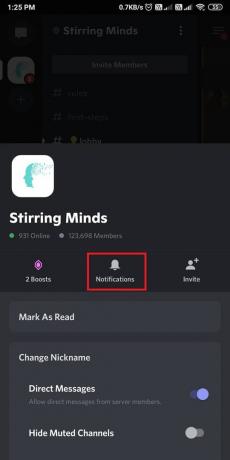
4. Na koniec dotknij Wycisz serwer aby wyciszyć powiadomienia dla całego serwera.
5. Opcje powiadomień będą takie same jak w wersji na komputery.

Przeczytaj także:Jak wyłączyć dźwięk w Chrome (Android)
Metoda 2: Wycisz pojedyncze lub wiele kanałóww aplikacji Discord
Jeśli chcesz wyciszyć pojedyncze lub wiele kanałów serwera Discord, wykonaj następujące kroki:
1. Otworzyć Niezgoda aplikację i dotknij serwer z panelu po lewej stronie.
2. Teraz wybierz i przytrzymaj Nazwa kanału chcesz wyciszyć.
3. Tutaj dotknij Niemy. Następnie wybierz Ramy czasowe z danego menu.
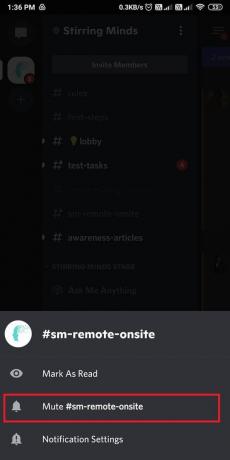
Dostaniesz te same opcje w Ustawienia powiadomień jak wyjaśniono w Metoda 1.
Metoda 3: Wycisz określonych użytkownikóww aplikacji Discord
Discord nie oferuje opcji wyciszania niektórych użytkowników w mobilnej wersji aplikacji. Możesz jednak blok zamiast tego użytkownicy, jak wyjaśniono poniżej:
1. Stuknij w serwer ikona w Discordzie. Przesuń w lewo, aż zobaczysz Lista członków, jak pokazano.
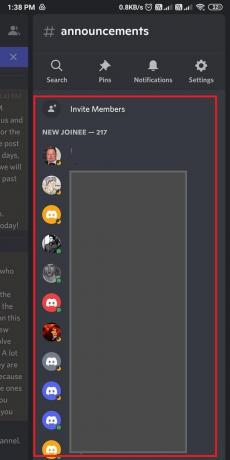
2. Stuknij w Nazwa Użytkownika użytkownika, którego chcesz zablokować.
3. Następnie dotknij ikona z trzema kropkami z profil użytkownika.
4. Na koniec dotknij Blok, jak pokazano poniżej.
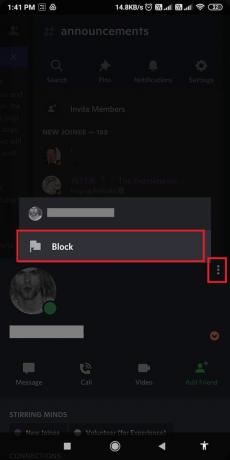
Możesz powtórzyć te same kroki, aby zablokować wielu użytkowników, a także ich odblokować.
Metoda 4: Wyłącz powiadomienia Discord w ustawieniach telefonu komórkowego
Wszystkie smartfony umożliwiają włączanie/wyłączanie powiadomień dla dowolnych/wszystkich aplikacji zainstalowanych na urządzeniu. Każda osoba ma subiektywne wymagania, dlatego ta funkcja jest całkiem przydatna. Oto jak wyłączyć powiadomienia Discord za pomocą ustawień mobilnych.
1. Przejdź do Ustawienia w telefonie.
2. Stuknij w Powiadomienia lub Aplikacje i powiadomienia.
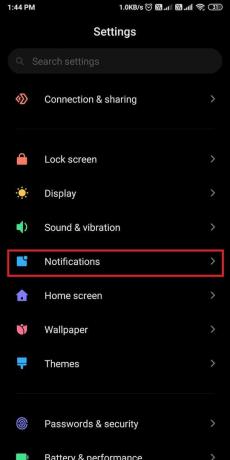
3. Znajdź Niezgoda z listy aplikacji wyświetlanych na ekranie.
4. Wyłączyć coś przełącznik obok niego, jak pokazano poniżej.

Zalecana:
- Jak naprawić błąd braku trasy na Discordzie (2021)
- Discord nie otwiera się? 7 sposobów na naprawienie problemu z Discordem
- Napraw błąd internetowy w aplikacjach mobilnych PUBG
- Jak wyłączyć nakładkę Discord
Mamy nadzieję, że nasz przewodnik dalej jak wyłączyć powiadomienia Discord było pomocne i udało Ci się je wyłączyć. Daj nam znać, która metoda zadziałała dla Ciebie. Jeśli masz jakieś pytania lub sugestie dotyczące tego artykułu, daj nam znać w sekcji komentarzy.